Tecnobits - 校园指南 - 如何查看我的 iCloud 备份
如何查看我的 iCloud 备份:管理数据的技术指南
备份我们的数据的可能性 在云端 彻底改变了我们管理设备信息的方式。 iCloud,服务 云储存 来自Apple的,已成为许多Apple品牌产品用户的基本工具。 但是,您是否想知道如何访问和查看您的 iCloud 备份?
在本技术指南中,我们将为您提供所有必要的详细信息和步骤,以便您可以轻松高效地访问您的 iCloud 备份。 我们将探索可用于查看和管理这些宝贵信息的不同选项,无论您使用的是 iPhone、iPad、Mac 还是 PC。
随着越来越多的用户依赖 iCloud 并定期备份其信息,了解如何访问和维护对这些备份的控制至关重要。 通过本指南,您可以探索不同的 iCloud 功能,这些功能将允许您查看备份、恢复特定数据以及优化帐户中的存储空间。
虽然访问云备份似乎是一项复杂的技术任务,但我们的中立和 步步 将帮助您无缝浏览 iCloud 界面,让您有信心和知识来管理数据 有效率的.
无论您是经验丰富的 Apple 用户还是刚刚踏入 iCloud 世界,本指南都将为您提供查看 iCloud 备份并充分利用此服务所需的所有信息。 云存储.
因此,准备好探索您的个人云的各个角落,并了解如何完全控制您的 iCloud 备份。 让我们开始吧!
1. iCloud简介及如何进行备份
在本节中,您将了解与 iCloud 相关的所有内容以及如何执行备份。 有效方式 和安全。 iCloud 是 Apple 开发的一项云服务,可让您存储和同步数据 不同的设备。 进行备份 你的文件 和设置对于保证您的信息的保护以及在设备丢失或更换时能够恢复信息至关重要。
要备份到 iCloud,您必须首先确保您的设备已连接到互联网。然后,转到您的设备设置并选择您的姓名。在 iCloud 部分,您将找到“备份”选项。激活自动备份功能,以便定期保存您的文件,而无需手动执行。
重要的是,iCloud 为您提供 5 GB 的免费存储空间,但如果您需要更多空间,可以购买额外的存储计划。 设置自动 iCloud 备份后,请确保设备连接到电源和稳定的 Wi-Fi 网络,以避免过程中断。 请记住,定期备份对于保护您的信息并始终确保其安全至关重要!
2. 如何访问设备上的 iCloud 设置
要访问设备上的 iCloud 设置,您必须执行以下步骤:
1. 在您的设备上,转到主屏幕并找到“设置”应用程序。单击齿轮图标打开设置。
2. 在设置中,向下滚动并查找“iCloud”选项。单击它可访问 iCloud 设置。
3. 进入 iCloud 设置后,您将发现多个可用于自定义设置的选项。 您可以启用或禁用数据同步,例如联系人、日历、照片、提醒等。 您还可以管理您的 iCloud 存储、查看哪些应用正在使用该存储以及备份您的设备。
3. 浏览 iCloud 设置中的备份部分
要导航 iCloud 设置中的备份部分,只需执行以下步骤:
1. 打开 iOS 设备上的“设置”应用程序。
2. 向下滚动并点击屏幕顶部的用户名。
3. 然后,选择“iCloud”。
到达备份部分后,您将找到多个选项和设置,可让您有效管理 iCloud 备份。 以下是您可以采取的一些关键行动:
您可以打开或关闭自动备份选项,从而选择是否希望将数据自动备份到 iCloud。
您还可以检查上次执行备份的日期和时间,以确保最新的信息受到保护。
如果您想释放 iCloud 上的空间,可以从不再使用或需要备份的设备中删除旧备份。
此外,您还可以查看哪些应用程序在 iCloud 中使用的空间最多,并选择要在备份中包含或排除的应用程序。
独家内容 - 点击这里 如何通过蓝牙将手机连接到电视?请记住,在 iCloud 中更新和配置备份在您丢失或更改设备时非常有用,因为您可以轻松恢复您的信息和以前的设置。
4. 了解备份列表中显示的信息
查看备份列表时,了解显示的信息以便对下一步操作做出明智的决策非常重要。 在本节中,我们将讨论如何解释显示的数据以及如何使用此信息来解决任何与备份相关的问题。
首先,我们必须注意每次备份的日期和时间。 这将使我们了解上次备份的时间以及它是否足够新以满足我们的需求。 较新的备份通常更有价值,因为它们包含最新信息。
除了日期和时间之外,我们还必须查看备份的描述。 这些描述通常提供有关备份内容的详细信息,例如包含的文件类型。 这将帮助我们确定哪些信息受到支持以及它是否与我们当前的情况相关。
5. 访问特定备份的详细信息
要访问系统上特定备份的详细信息,请执行以下步骤:
1. 打开设备上的备份应用程序。 此应用程序可能会有所不同,具体取决于 OS 您正在使用的。 通常,您会在设备设置中找到备份选项。
2. 进入备份部分后,查找允许您访问详细信息的选项。在某些情况下,这可能被标记为“详细信息”或“查看详细信息”。单击此选项继续。
3. 接下来,将打开一个新窗口或页面,显示与您选择的特定备份相关的所有详细信息。 在这里您可以找到诸如日期和时间之类的信息 备用、备份中包含的文件以及任何其他相关信息。
需要注意的是,该选项的确切位置可能会有所不同,具体取决于 的操作系统 以及您正在使用的软件版本。 如果您无法找到详细信息选项,我们建议您查阅文档或技术支持 你的操作系统 或备份应用程序。
6. 如何查看 iCloud 中备份的日期和时间
要查看 iCloud 备份的日期和时间,请按照以下步骤操作:
打开 iOS 设备上的设置并在顶部选择您的姓名。
点击“iCloud”,然后点击“管理存储”。
向下滚动并选择“备份”。您可以在此处查看在 iCloud 中进行的备份列表,以及每个备份的日期和时间。
如果您想了解有关特定备份的更多信息,可以点击列表中所需的备份。 您将看到其他详细信息,例如备份的大小以及其中包含的应用程序。
请记住,当您的设备连接到 Wi-Fi、连接到电源并且屏幕锁定时,iCloud 会自动执行备份。 此信息对于验证您的数据是否正确备份以及控制备份的日期和时间非常有用。
7. 了解备份到 iCloud 的数据及其大小
iCloud 备份使我们能够保证所有数据的安全,并确保在需要恢复 iOS 设备时数据始终可用。 但是,了解 iCloud 备份的工作原理及其大小如何影响可用存储空间非常重要。
首先,必须了解 iCloud 备份中包含哪些内容。 通常,备份的数据包括:
装置设定
已安装的应用程序
消息和通话记录
照片和视频
请务必注意,备份的数据可能会因设备和个人设置而异。 例如,如果您禁用了将照片备份到 iCloud 的选项,它们将不会包含在备份中。
另一个需要考虑的重要方面是 iCloud 备份的大小。 这可能会有所不同,具体取决于您设备上存储的数据量。 要检查备份的大小,您可以按照以下步骤操作:
打开 iOS 设备上的“设置”应用程序。
在屏幕顶部点按您的姓名。
选择“iCloud”,然后选择“管理存储”。
最后,点击您的设备名称以查看备份详细信息。
您可以在此处查看 iCloud 备份使用了多少空间,还可以管理备份中包含的数据类型。 如果您的存储空间已达到限制,您可以选择删除旧备份或专门选择要备份的应用程序或数据。
独家内容 - 点击这里 圣斗士星矢觉醒塔纳托斯的召唤方法。8. 如何识别与 iCloud 备份关联的设备
如果您曾经使用 iCloud 备份您的 Apple 设备,并且有兴趣了解哪些设备与您的帐户关联,那么您来对地方了! 幸运的是,识别与 iCloud 备份关联的设备是一个快速而简单的过程。 在这里,我们向您展示实现这一目标的三个简单步骤:
步骤1: 登录到您的 iCloud帐户。 访问 iCloud 网站并使用您的 Apple 凭据登录。 成功登录后,将显示选项列表 在屏幕上 主。
如果您在登录时遇到问题或忘记了凭据,可以使用 Apple 提供的帐户恢复选项。
步骤2: 访问您的帐户设置。在 iCloud 主屏幕上,找到并单击“设置”或“设置”选项,该选项通常由齿轮图标表示。这将带您进入 iCloud 帐户设置页面。
请记住,您必须拥有管理员权限才能访问您的 iCloud 帐户设置。 如果您没有这些权限,请联系相应的管理员。
步骤3: 查看关联设备。进入 iCloud 帐户设置页面后,您应该会看到标题为“关联设备”或类似内容的部分。这将显示链接到您的 iCloud 帐户的所有设备。
该列表将包括设备名称以及相关技术详细信息,例如型号和操作系统版本。
9. 探索 iCloud 备份管理选项
在 iCloud 中管理备份是保证数据安全的绝佳选择。 通过 iCloud,您可以自动备份 iOS 设备,以便在数据丢失或损坏时恢复数据。 在本文中,我们将探讨 iCloud 中可用的不同备份管理选项。
首先,需要注意的是,要使用 iCloud 备份数据,您必须拥有活跃的 iCloud 帐户和足够的可用存储空间。 验证这些要求后,您可以在 iOS 设备上访问 iCloud 设置。
进入 iCloud 设置后,向下滚动直至找到“备份”部分。在这里您将找到执行自动或手动备份的选项。如果您选择“自动备份”,您的 iOS 设备将在连接到 Wi-Fi 网络并充电时自动备份。另一方面,如果您选择“立即备份”,则可以随时执行手动备份。请记住,在 iCloud 中拥有稳定的互联网连接和足够的可用存储空间对于正确执行备份非常重要。
10. 检查 iCloud 备份是否完整且可用于恢复
要检查 iCloud 备份是否完整且可用于恢复,请按照以下步骤操作:
使用您的 iCloud 帐户登录您的 iOS 设备。
去吧 设置 并在顶部选择您的名字。
托卡 iCloud的 进而 管理储存空间.
向下滚动并找到您要验证备份的设备。
点击设备可查看更多详细信息。
在设备详细信息屏幕上,您将看到有关上次执行的备份以及备份是否完整的信息。
如果备份不完整,您可以尝试通过点击手动进行新的备份 立即备份.
如果 iCloud 备份完成,您可以继续使用该备份恢复您的设备。 按着这些次序:
确保您有稳定的互联网连接并已连接到 Wi-Fi 网络。
按照初始设置过程恢复您的 iOS 设备。
当你到达屏幕时 应用程序和数据,选择 从 iCloud 备份恢复.
登录您的 iCloud 帐户并选择我验证已完成的最新备份。
等待恢复完成,然后按照屏幕上的附加说明设置您的设备。
请记住,从 iCloud 备份恢复可能需要一些时间,尤其是当您有大量数据和应用程序需要恢复时。 确保您的设备在整个过程中连接到电源,以防止电池耗尽。 如果您在恢复过程中遇到任何错误或问题,可以查阅 Apple 的文档和支持资源以获得进一步帮助。
11. 如何删除或恢复 iCloud 备份
如果您需要删除或恢复 iCloud 备份,这里我们将逐步说明如何操作。 按照以下说明轻松解决此问题,不会出现任何并发症。
1. 删除 iCloud 中的备份:
转到设备的设置并选择“iCloud”。
向下滚动并点击“管理存储”。
选择“备份”,您将看到备份到 iCloud 的设备列表。
点击您要删除备份的设备。
在下一个屏幕上,按“删除备份”。
独家内容 - 点击这里 无流程 Windows 安装2. 恢复 iCloud 备份:
转到您的设备设置并选择“常规”。
向下滚动并点击“重置”。
选择“删除所有内容和设置”。
如果出现提示,请输入您的密码并确认操作。
设备重新启动后,请按照初始设置说明进行操作,并在出现提示时选择“从 iCloud 备份恢复”。
按照上述步骤删除或恢复 iCloud 备份。 请记住,在恢复备份之前,您应该确保拥有最新的备份以避免数据丢失。 如果您在使用过程中有任何疑问或遇到任何问题,我们建议您查阅Apple官方文档或联系其技术支持以获得专业帮助。
12. 优化 iCloud 存储和备份管理的技巧
以下是一些:
– 清理和整理文件:定期删除不必要的文件并整理重要的文件非常重要。 这将有助于最大限度地利用可用存储空间并使备份管理变得更加容易。
– 使用存储优化功能:iCloud 提供存储优化功能,可以将较少使用的文件自动存储在云端,从而释放设备上的空间。 可以在 iCloud 设置中启用此功能。
– 控制自动备份:iCloud 会定期自动备份您的设备。 最好检查和监控正在备份的数据,以确保只备份必要的文件和应用程序。
13. 如何解决访问 iCloud 备份的问题
如果您在访问 iCloud 备份时遇到问题,可以尝试多种解决方案来解决该问题。 按照以下步骤操作,您将能够解决您遇到的任何困难:
1. 检查您的互联网连接: 确保您已连接到稳定的网络并可以访问互联网。 如果您使用的是 Wi-Fi,请尝试重新启动路由器以 解决问题 的连接。 您还可以尝试连接到另一个网络,以排除当前连接特有的任何问题。
2. 更新您的设备: 确保您的 iOS 设备和计算机均已更新至最新版本的操作系统。 更新可能会修复兼容性问题和已知错误。 另请检查您计算机上的 iCloud 应用程序是否有可用更新。
3. 检查 iCloud 设置: 转到 iOS 设备上的 iCloud 设置,并验证您是否有足够的可用存储空间。 如果存储已满,您可能无法访问备份。 如有必要,您可以删除一些旧的备份数据或购买更多 iCloud 存储空间。
14. 查看 iCloud 备份时确保数据安全的建议
以下是在查看 iCloud 备份时确保数据安全的一些重要建议:
1.使用强密码: 确保您的 iCloud 密码是唯一且复杂的。 结合大小写字母、数字和符号来创建难以猜测的强密码。
2. 启用双因素身份验证: 双因素身份验证需要第二个因素(例如发送到受信任设备的代码)才能访问您的 iCloud 帐户,从而提供额外的安全层。 此安全措施可显着降低未经授权访问您的备份的风险。
3.定期更新您的设备和应用程序: 让您的设备和应用程序保持最新的软件更新可确保修复已知漏洞并提高整体安全性。 设置自动更新以自动下载并安装最新的可用版本。
简而言之,查看 iCloud 备份的过程非常简单且易于访问。通过执行上述步骤,您将能够访问此功能并快速有效地验证您的备份。
请记住,iCloud 提供了一种便捷的方式来备份和保护 Apple 设备上的数据。 除了查看备份之外,您还可以随时恢复信息,以便在设备丢失或损坏时更加安心。
值得注意的是,维护更新且安全的备份对于保证您的个人和专业信息的安全至关重要。 因此,我们建议您定期进行备份并验证备份是否正确执行。
如果您对如何查看 iCloud 备份或任何其他相关问题有任何其他困难或疑问,请随时查阅 Apple 官方文档或寻求专门的技术帮助。
充分利用 iCloud 的优势并保护您的数据!
塞巴斯蒂安维达尔我是 Sebastián Vidal,一位热衷于技术和 DIY 的计算机工程师。此外,我是 tecnobits.com,我在其中分享教程,以使每个人都更容易访问和理解技术。